表单
本篇内容总结表单常用控件及属性,案例
一个完整的表单由表单域、表单控件、提示信息3个部分构成。
<form action="URL地址" method="get/post" name="表单名称"> <!-- 表单开始 -->
各种表单的控件...
</form> <!-- 表单结束 -->
action=“url地址” —>需要将表单提交到哪个页面
method=“get/post” —>表单数据提交方式
表单控件
(1)input 单标签 —>输入表单元素
属性:type =“值”,通过设置不同的 type 属性值,可以得到不同形式的输入字段类型。
<input type="属性值">
① type=“text” ----单行文本框类型,value属性可以设置默认提示内容,maxlength属性可以控制输入字符数
姓名:<input type="text" name="username" value="请输入用户名" maxlength="6">

② type=“radio” -----单选按钮 单选项搭配name属性使用,所有单选项必须取同一name属性值,才能实现单选,搭配使用checked属性,实现默认选中。
性别: <input type="radio" name="sex" value="男">男
<input type="radio" name="sex" value="女" checked="checked">女
<input type="radio" name="sex" value="人妖">人妖

性别: <input type="radio" name="sex" value="男" id="man"><label for="man">男</label>
<input type="radio" name="sex" value="女" checked="checked" id="woman"><label for="woman">女</label>
<input type="radio" name="sex" value="人妖" id="renyao"><label for="renyao">人妖</label>
tips:还可以搭配label标签(for 属性值= id 属性值),当点击 label 标签内的文本时,浏览器就会自动将焦点(光标)转到或者选择对应的表单元素上,用来增加用户体验。
③ type=“checkbox” ------多选框,同样可搭配checked实现默认选中。
兴趣:<input type="checkbox" checked>读书
<input type="checkbox">跑步
<input type="checkbox">画画

④ type=“password” ------密码输入框
密码:<input type="password">


⑤ type=“file” ------文件域
文件:<input type="file">

点击“选择文件”可浏览本地的文件上传。
⑥ type=“submit” ------提交按钮
提交按钮:<input type="submit">

提交按钮的另一种方式,使用button标签:
这也是个提交按钮:<button>提交</button> <!-- 默认属性为submit -->

⑦ type=“reset” ------重置按钮
重置按钮:<input type="reset">

同样,我们可以使用button标签,创建一个重置按钮:
这也是个重置按钮:<button type="reset">重置</button> <!-- type属性我们取值reset即可 -->

⑧:type=“date,month,week…” 日期和时间的输入类型
生日:<input type="date">


(2)textarea 多行文本域元素 ------创建多行文本框
留言:<textarea name="message" cols="30" rows="3">你好!</textarea> <!-- name属性定义名称,cols属性定义多行文本框每行输入字符数,rows属性定义多行文本框显示的行数,超过该值,则会出现滚动条 -->

(3)select控件 ------下拉菜单
select标签用于创建一个下拉菜单,配合option标签使用,option 标签用于在下拉菜单中添加一个选项。
具体格式:
下拉列表:
<select>
<option>选项1</option>
<option>选项2</option>
<option>选项3</option>
<option>选项4</option>
</select>

若要实现分组后的下拉列表,可搭配 optgroup 标签使用:
省份:
<select>
<optgroup label="广东">
<option>广州</option>
<option>深圳</option>
<option selected>东莞</option> <!-- selected属性,默认选中该项 -->
</optgroup>
</select>

(4)案例

<!DOCTYPE html>
<html lang="en">
<head>
<meta charset="UTF-8">
<meta http-equiv="X-UA-Compatible" content="IE=edge">
<meta name="viewport" content="width=device-width, initial-scale=1.0">
<title>表单练习</title>
</head>
<body>
<form action="">
<table border="1">
<tr>
<td align="right">用户名:</td>
<td><input type="text"></td>
</tr>
<tr>
<td align="right">密码:</td>
<td><input type="password"></td>
</tr>
<tr>
<td align="right">确认密码:</td>
<td><input type="password"></td>
</tr>
<tr>
<td align="right">验证码:</td>
<td>
<input type="text">
<img src="images/hugh.webp" alt="" width="100">
</td>
</tr>
<tr>
<td align="right">性别:</td>
<td>
<input type="radio" name="sex" id="man" checked><label for="man">男</label>
<input type="radio" name="sex" id="woman"><label for="woman">女</label>
</td>
</tr>
<tr>
<td align="right">年龄:</td>
<td><input type="text"></td>
</tr>
<tr>
<td align="right">爱好:</td>
<td>
<select name="购物">
<option value="0">唱歌</option>
<option value="1">跳舞</option>
<option value="2">rap</option>
</select>
</td>
</tr>
<tr>
<td align="right">你喜欢的游戏:</td>
<td>
<input type="checkbox" id="computer"><label for="computer">穿越火线</label>
<input type="checkbox" id="nz"><label for="nz">逆战</label>
<input type="checkbox" id="lol"><label for="lol">lol</label>
<input type="checkbox" id="happy"><label for="happy">消消乐</label>
</td>
</tr>
<tr>
<td align="right">邮箱:</td>
<td><input type="text"></td>
</tr>
<tr>
<td align="right">邮箱密码:</td>
<td><input type="text"></td>
</tr>
<tr>
<td align="center">
<input type="submit">
</td>
<td><input type="reset"></td>
</tr>
</table>
</form>
</body>
</html>
加油,分享课堂笔记~
不当之处请大家及时指出,若有什么建议可以给我留言!
❤笔芯







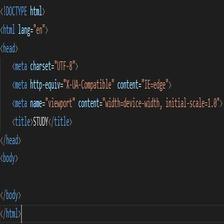














 5053
5053

 被折叠的 条评论
为什么被折叠?
被折叠的 条评论
为什么被折叠?








